こんにちは!みおです。
今回は、『ディズニープラス』を「どうやって見るか?」「どう活用するか?」
その2点についてご紹介していきたいと思います。
視聴できるデバイス
まずは『ディズニープラス』を視聴できるデバイス(媒体)について。
- パソコン
- スマホ・タブレット
- Amazon Fire TV
- Chromecast
- Apple TV
- スマートテレビ
- ドコモテレビターミナル
では、ピックアップして詳しく見ていきますっ。
まずは、パソコン。(Windows7以上、macOS X以上)
映像コンテンツなので「大きな画面で見たい!」という方は多いと思います。
ディズニープラスをパソコンで見るには、特に必要なものはありません。
Google ChromeやEdgeなどのブラウザから直接公式サイトを開き、
ディズニーアカウントでログインすれば見ることができます。(IEは非対応です)
続いて、スマホ・タブレット。(Android 5以上、iOS 11以上)
これも当然のごとく多いと思います。手軽さで言えばナンバーワン☆彡
赤ちゃんや子供のお世話をしながらや、お出掛け先でも、手軽に見られる媒体ですね。
スマホやタブレットでディズニープラスを見るには、専用のアプリをダウンロードする必要があります。
アプリをインストールしたら契約したディズニーアカウントでログインして視聴開始です。
★ここでチェック!「デバイスは最大5台まで登録が可能!」
ディズニープラスでは、ひとつのディズニーアカウントで最大5台まで登録が可能です。(同時視聴に関しては4台までとなります。)
この機能を活かして、例えば「リビングのパソコン」「ママのスマホ」「パパのスマホ」「共有タブレット」の4台で同一のアカウントを共有すれば、視聴履歴やお気に入りリストが共有できますので非常に便利です。
「子供の好みを知り尽くしているママが作品をお気に入りに追加しておく→
パパはお気に入りに入っている作品を片っ端から再生するだけでイイ!」
なんてことができちゃうんです。これが簡単で超便利!
パパはラクチン、子供はゴキゲン(笑)。いいことづくめですね!
★さらにチェック!「なんとダウンロードできちゃいます!」
ディズニーコンテンツが見放題のディズニープラス。
自宅やフリースポットのWi-Fi環境下でならパケット代がかかりませんが、外で映画1本見ようと思ったらそれ相応のパケット代がかかってしまいます。あっという間に上限到達しちゃいますよね。
お気に入りのコンテンツを見たがる子供に「パケ代かかっちゃうからだめ!」なんて言いたくない……。
そんな嘆かわしいママのため(?)に、なんとディズニープラスはダウンロードができちゃうんです!
方法は簡単。各作品のページにある「ダウンロード」という矢印↓ボタンを押すだけ。
多少時間はかかりますが、落とし切ればもう通信費はかかりませんので、外でも好きなだけ見ることができます。
これを利用できる場面は、ざっと思いつくだけでも……
- 車や飛行機の移動時間
- 病院やお店の待ち時間
- 旅行先や帰省時の暇つぶし
こんなときに、スマホやタブレットに何本かお気に入りの作品を入れておくだけで安心!
遠方へお出掛けしても、実家やホテルなどフリーWi-Fiのある場所で新作を補給(笑)すれば、帰り道だって安心です。
バッテリーや容量については、モバイルバッテリーやSDカード、クラウドサービスなどをうまく活用して、上手に使いましょう♪
ディズニープラスをテレビの大画面で見たい!→見れちゃいます!
ディズニープラスは見放題のサブスクですから、まったりおうち時間で映画を見まくりたいですよね。
となると次は当然、「大きなテレビ画面で見たい!」となります。
この要望をサクッと解決。見・れ・ま・す!
※対応しているテレビがあれば一発で解決しますが、
iPhoneと同じ機能を搭載している「Apple TV」や
Androidを搭載している「Android TV」はなかなかお持ちの方が少ないと思いますので……
それについては今回割愛します。
まず、パソコンからなら、HDMIケーブルで出力するのが一番簡単で安くて早いです。
方法は、パソコンとテレビの端子をHDMIケーブルで繋ぐだけ。今はいろんな長さが売ってます。
ケーブルが届く距離にパソコンを置かなければならなかったり、遠くするには長いケーブルを用意しなければならなかったりもしますが、一番お手軽な方法です。画面の遅延や揺らぎもほとんどなく、快適に見られます。
次は、テレビとパソコンを物理的に繋ぐことが難しかったり、
そもそもテレビの他にはスマホしかない場合など、テレビ側で動画を受信するやり方です。
ほとんどのご家庭に対応する、
「Amazon Fire TV」と「Google Chromecast」についてご説明します。
ざっくり解説 → どう違う?「Fire TV」と「Chromecast」
どちらもテレビのHDMI端子に対応機器を差し込み、Wi-Fiでのストリーミング再生機能(YouTubeなどのように受信しながら再生させる機能)に対応させる機械です。
パソコンやスマホやタブレットで動画を再生させるのと同じことをテレビ画面上でできるようになります。
「Amazon Fire TV」
Amazonが提供しているセットトップボックス(ストリーミング再生ツール)で、さまざまなアプリをインストールしてテレビ画面上に表示させることができ、YouTubeやNetflixなど動画サービスを楽しめるようになります。
特徴は「Fire TV Stick」という小型のリモコンが付属しているので、録画した番組を操作するのと同じようにリモコンで感覚的に操作できます。
スマホやタブレットは使用しないのでテレビ単体で視聴が可能になります。
※注意:Fire TV Stickの第1世代はディズニープラスに非対応ですので、第2世代以上をお求めください。2020年10月時点で販売されているのは第3世代になります。
「Google Chromecast」
Google社が提供しているセットトップボックス(ストリーミング再生ツール)で、リモコンが付属しているAmazon Fire TVと違い、スマホやタブレットをリモコン代わりに使用します。
え、それだと、ディズニープラスを再生している間はスマホをいじれない?
いいえ、そんなことはありません。動画の再生はChromecastがおこなうため、スマホはフリーです。
以下、再生環境はこのようなかたちになります。
①スマホ(またはタブレット)をChromecastを通じてテレビ画面とリンクさせる。
②ディズニープラスのアプリ上で動画の再生ボタンを押す。(動画の再生が始まる)
③再生が始まればストリーミング自体はChromecast本体がおこなってくれてテレビに出力してくれるので、スマホ本体とは通信しません。スマホをいじったりアプリを切り替えたりしても何も影響ありません。GOサインだけスマホで出すイメージです。問題ナシですね!
そんなかたちで使い勝手は良いのですが、ここで発生するのが、スマホのOS問題。
大前提として、ChromecastはGoogle社が提供しているので、Apple社製のiPhoneとは相性が良くありません。(Apple社のiPhoneとGoogle社のgalaxyってライバル同士だからね!)
ですので、Google chromecastは基本Androidスマホ/タブレット推奨です。
Androidユーザーの旦那が勝手に買ってきたとか、懸賞で当たった(笑)など、よほどの理由がない限りは、iPhoneユーザーはFire TV 一択だと思ってください。
※補足しますと、Chromecastを利用するために必要なアプリ・Google HomeがAndroid専用なのでiPhoneでは使うことができず、代替えのミラーリングアプリ(Photo Video Cast for Chromecastなど)を使う必要があります。それを使用すればiPhoneでもChromecastを利用することが可能です。
動画をダウンロードしてテレビ画面に出力するのはChromecastがおこないますが、インターフェイス(操作)はスマホやタブレットを普段と同じように使います。
リモコンを操作するのではなく、スマホやタブレット上の動画のアイコンを直接タッチして選べるので、より直感的な操作が可能になります。
さらに、Chromecastには、同一のWi-Fi環境上にあるデバイスの画面をそのままHDMI接続先に映し出す機能があります。
これを使えば、例えばアプリでの動画再生以外にも、スマホに保存してある撮影した写真や動画をテレビに映し出したり、自分のノートパソコンのExcelやパワーポイントの画面を会議室のモニターに映し出してプレゼンしたりといった使い方も可能です。
スマホに入っている子供の運動会やお遊戯会の映像を、遊びに来た祖父母に見せたいときなんかにはいいですよ!
(LINEでスマホに動画を送っても画面が小さいからといってロクに見てくれないうちのばぁば……。テレビサイズならもちろん大喜びです)
このように、ChromecastはGoogleのサービスを軸に、さまざまなメディアを連動させる使い方をするのにおすすめです。
「Fire TV」と「Chromecast」どっちがおすすめ?
まずはざっくり、iPhoneユーザーならFire TV、Androidユーザーならどちらでも大丈夫です。
さらに日常的にAmazonを多用していて、Amazon primeにも加入している場合は、これはもうFire TV 一択です。
iPhoneユーザー兼アマプラ会員って、たぶん日本中にものすごく多いと思うんですよね(笑)。
ちなみにわたしは生粋のAndroidユーザーで、かつ楽天の各種サービスを愛用しているので、うちはChromecastに軍配が上がったわけです。このあたりはきちんと棲み分けを考えていくべきポイントですね。
あと、大きな違いは「操作するのがリモコンかスマホか」という使用感についてです。これについては、好みが分かれると思います。
わたし個人としては、大人はまぁどっちでもいけますが、子供はタブレットで直接アイコンをさわれた方がより直感的に操作できるかなと思います。リモコンやコントローラって、慣れるまでは頭と指がなかなか連動しないんですよね。
音声操作については、Fire TVはリモコンにマイクが内蔵されているので、検索などで音声操作が可能です。
さらに両者とも各種スマートスピーカーに対応してますので、連動させれば「ディズニープラスのアナと雪の女王をテレビで再生して」と言うだけで再生が可能になります。アレクサもエコーもGoogle Homeも大丈夫です!
デバイスに関するまとめ
ディズニープラスを何で見るか?どのように見るか?は、それぞれのご家庭によって違うと思います。
それだけ選べる選択肢がたくさんあるのは素晴らしいことですし、活用や工夫のしがいもあると思います。
数年前まではDVDやブルーレイをレンタルしたり買わなければならなかったし、対応する再生プレーヤーもなければ見られませんでした。外で見たければポータブルプレーヤーが必要だったり……。
それが今は、場所も画面も限定せずに、好きなときに作品が見られるなんてすごいですよね!
物理的にディスクを何枚も持っていかなくても、あらかじめスマホやタブレットにダウンロードしていけば外出先でも見られるなんて。これって感動モノです。
ぜひぜひ、ご家庭ならではの使い方を見つけて、生活の中に『ディズニープラス』を取り入れてみてくださいね♪
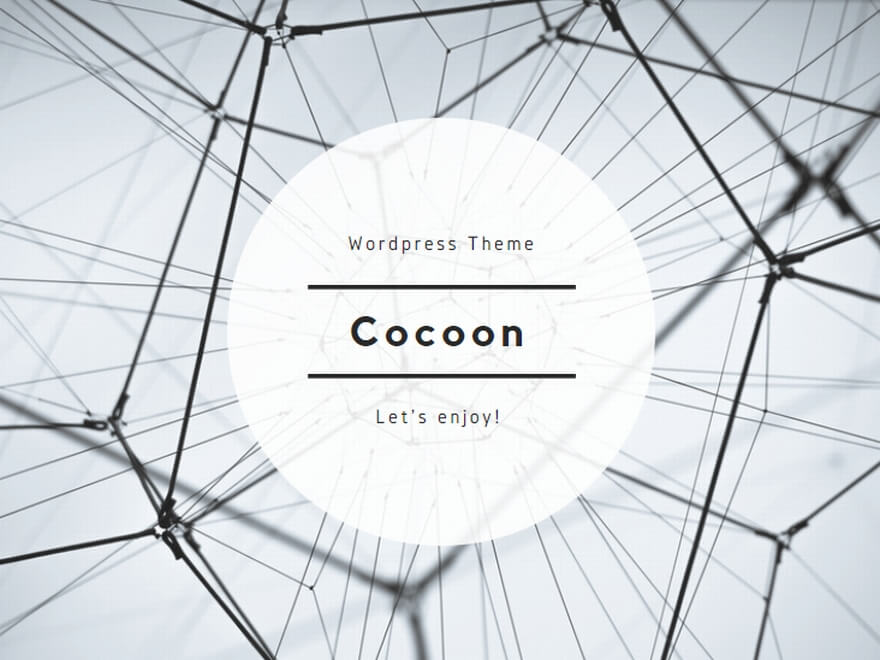

コメント